2020年11月にFacebookの投稿画像にも商品タグがタグ付けできるようになりました。今までもInstagramの投稿に商品タグづけができる機能があり、Instagramショッピング機能やSHOP NOWと呼ばれていました。
Facebookの投稿画像をみたユーザーが、商品タグからお買い物サイトに飛ぶことができるためFacebookを販促ツールとして使用している方には必須のツールと言えます。
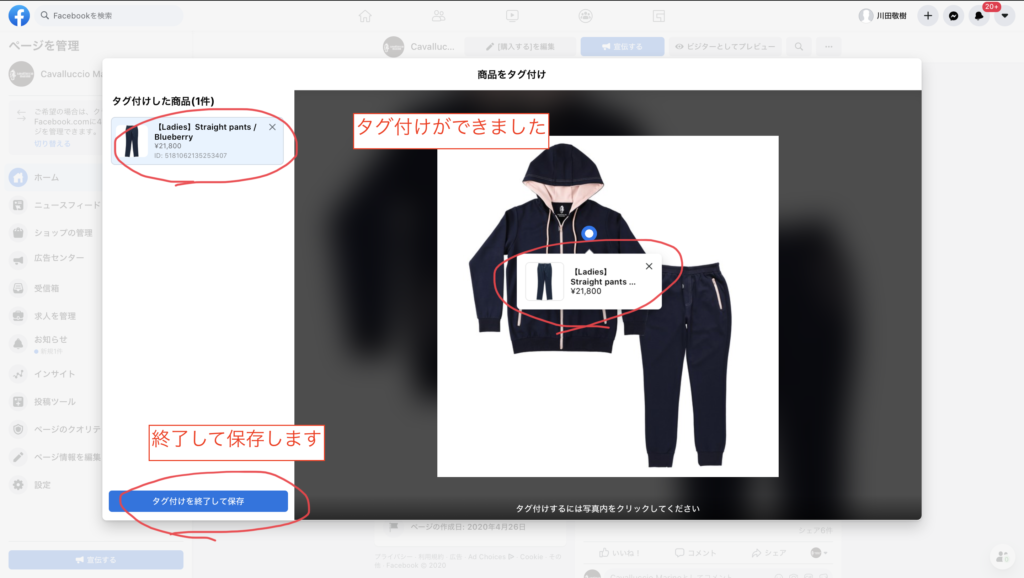
※商品タグ付けを利用するためにはInstagramショッピング機能と同様にFacebookの審査を通過する必要があります。審査については別の記事でご説明しています。
目次
1.Facebookの投稿に商品タグ付けをする手順
1-1. Facebookページの管理画面に移動する
Facebookにログインした直後のトップ画面の左メニューから「ページ」を選択します。(画像の赤丸部分を参照)
管理しているページが複数ある場合は商品タグ付けを行いたいページを選択する。ページの管理画面に移動します。
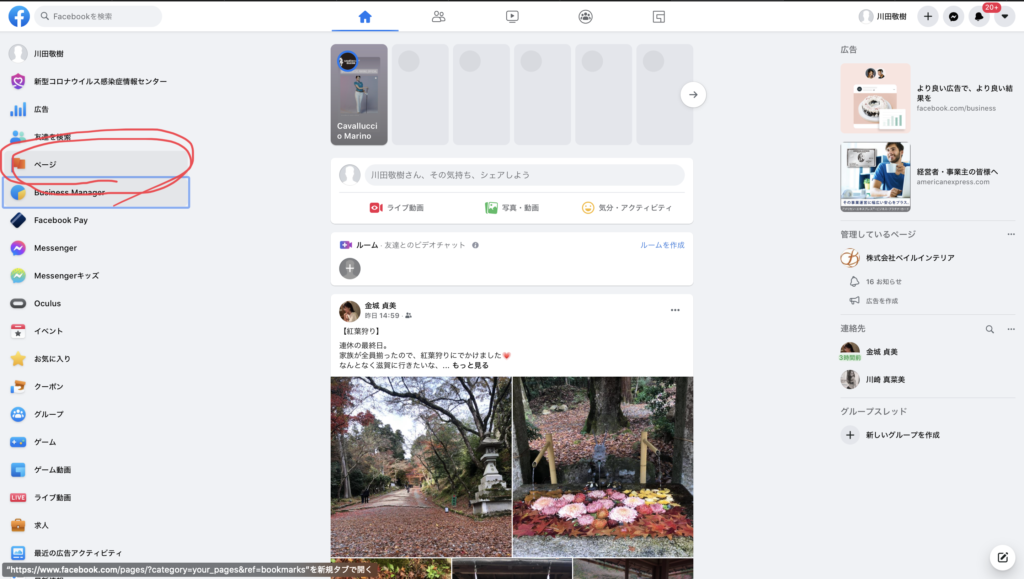
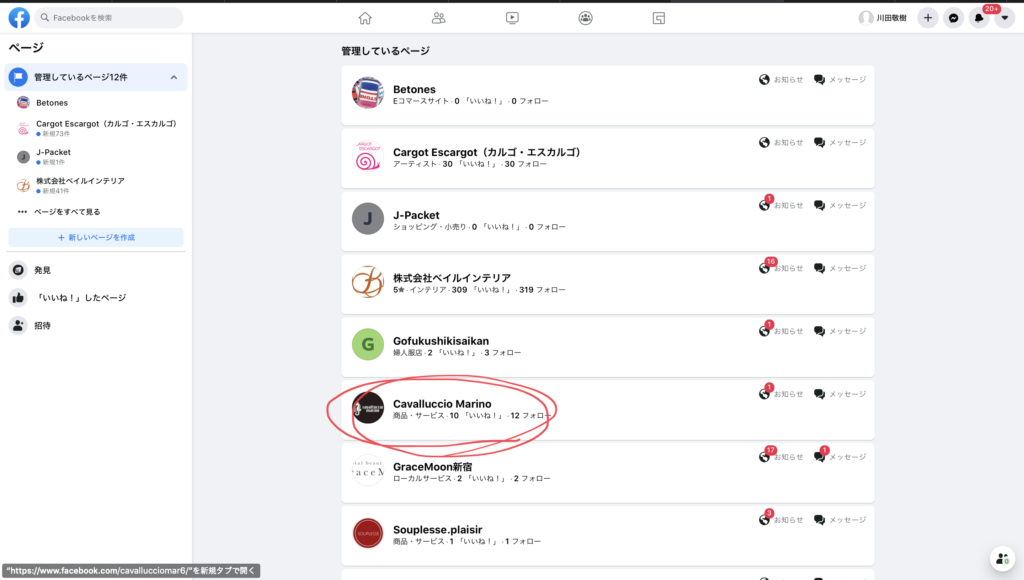
1-2. 投稿の編集を行う
Facebookページの投稿で商品タグ付けを行いたい投稿の編集を行います。ページの管理画面で商品タグ付けを行いたい投稿の右上の「…」ボタンを押して投稿の編集画面を開きます。(下の画像を参照してください。)
「…」ボタンをクリックしたあとは「投稿の編集」をクリックします。
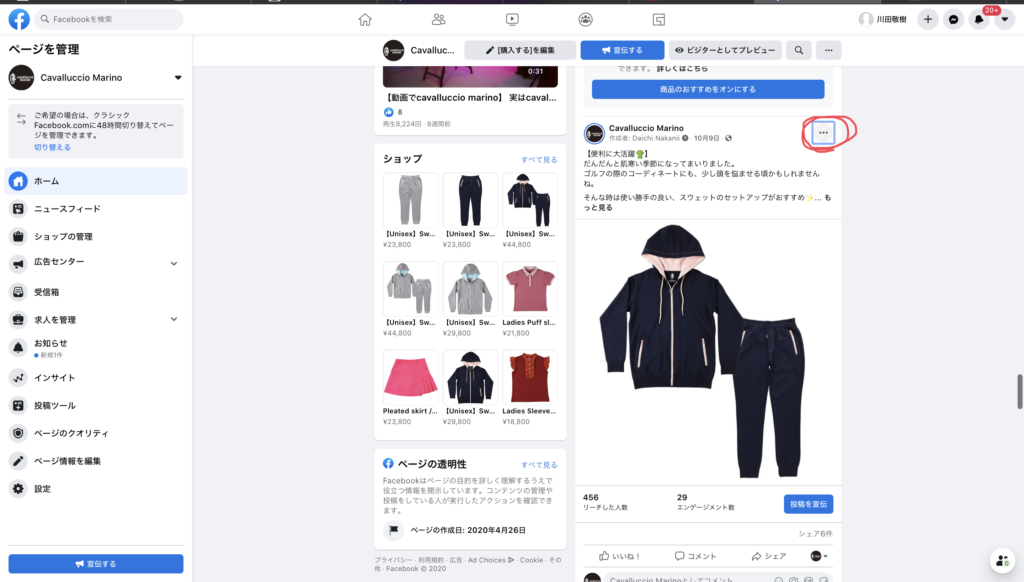
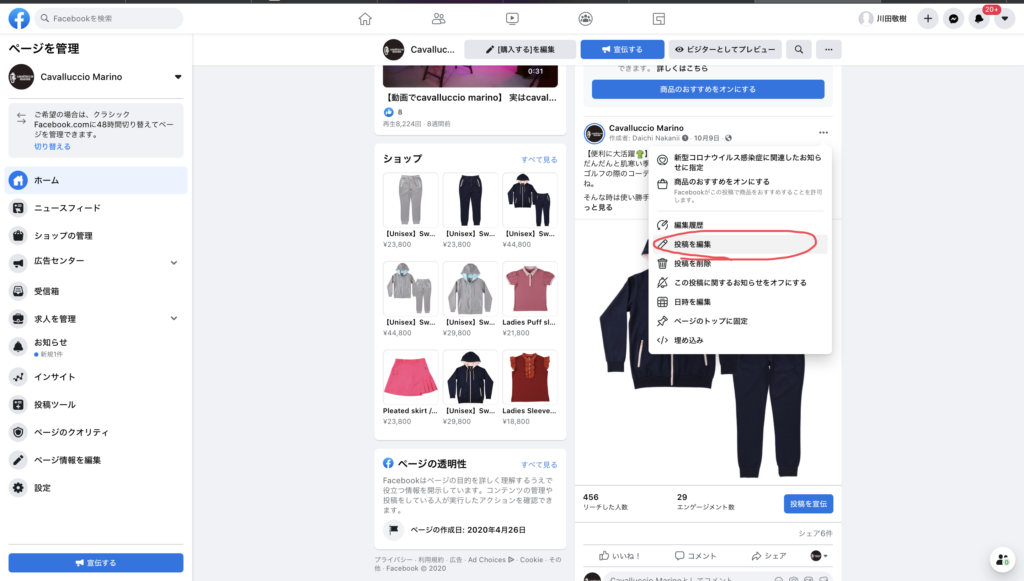
1-3. 投稿画像に商品タグを付ける
投稿の編集画面で下図のように「商品タグ付け」ボタンがありますのでクリックします。※Facebookショップの審査に通過している必要があります。審査に通過していない場合、「商品タグ付け」は表示されません。
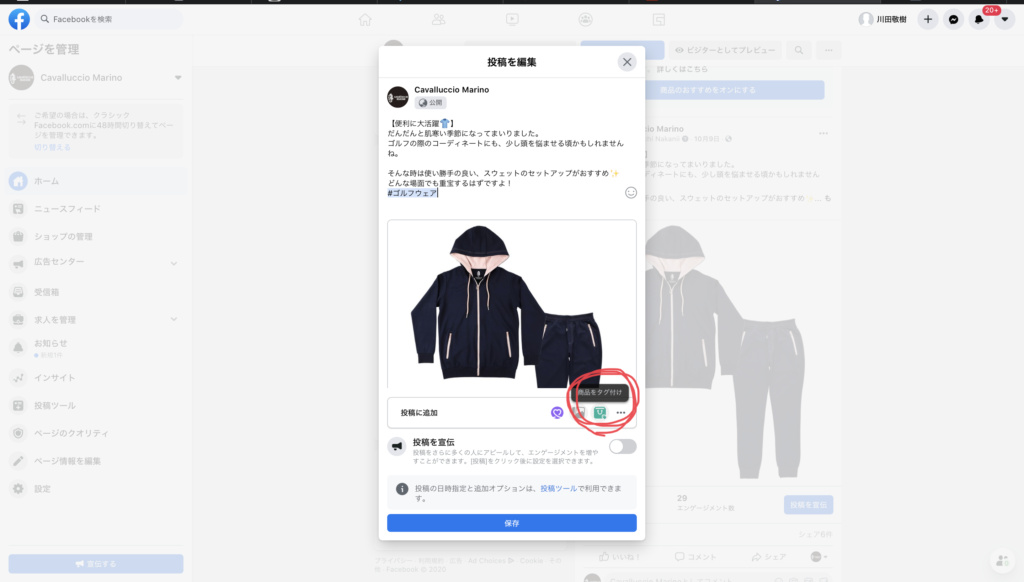
下図のような商品タグ付けの編集画面が表示されますので、画像のタグ付けしたい部分をクリックして商品タグを選びます。ここでつまづき易いのが、まずはタグ付けしたい画像の場所をクリックするということです。先に商品を選ぶのではなく、タグ付けする場所を選びます。
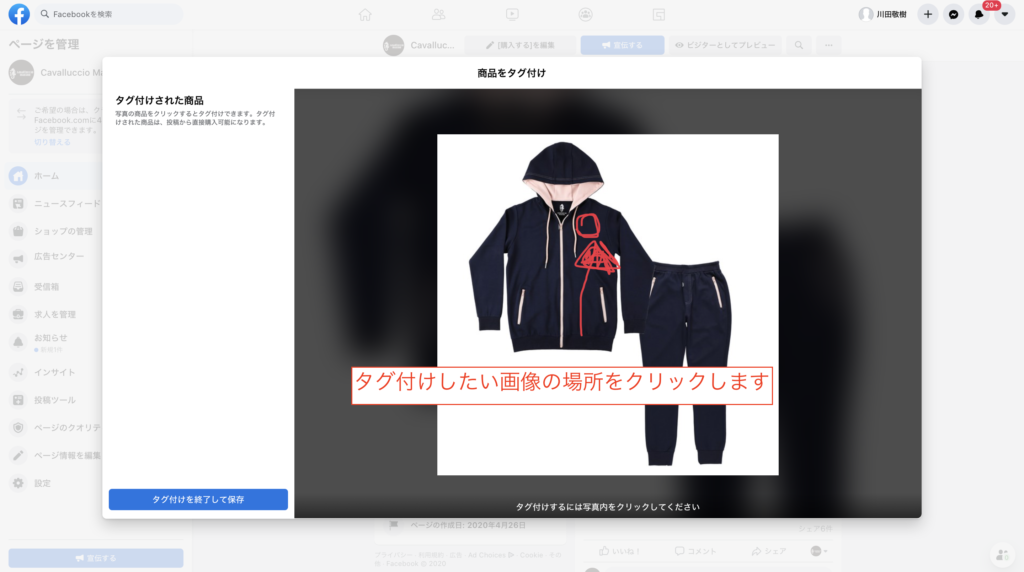
タグ付けしたい場所をクリックしたら、商品リストが表示されるので、タグ付けする商品を選びます。※商品リストはあらかじめFacebookのカタログマネージャーで追加しておく必要があります。詳しくはお問い合わせください。
今なら!インスタ(Instagram)を始めとしたSNSの
\\ マーケティングサポートのお試し無料体験が出来ます!//
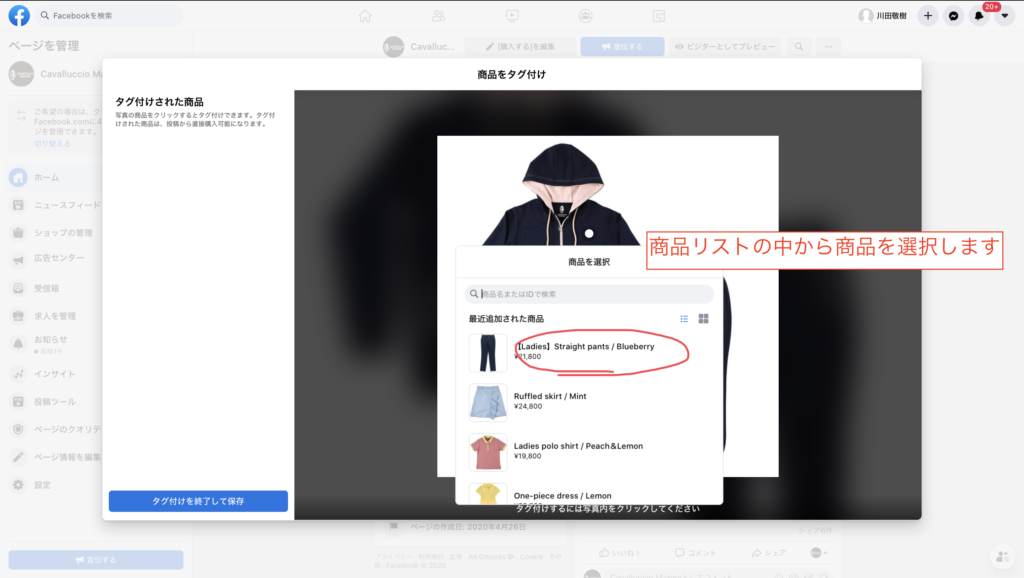
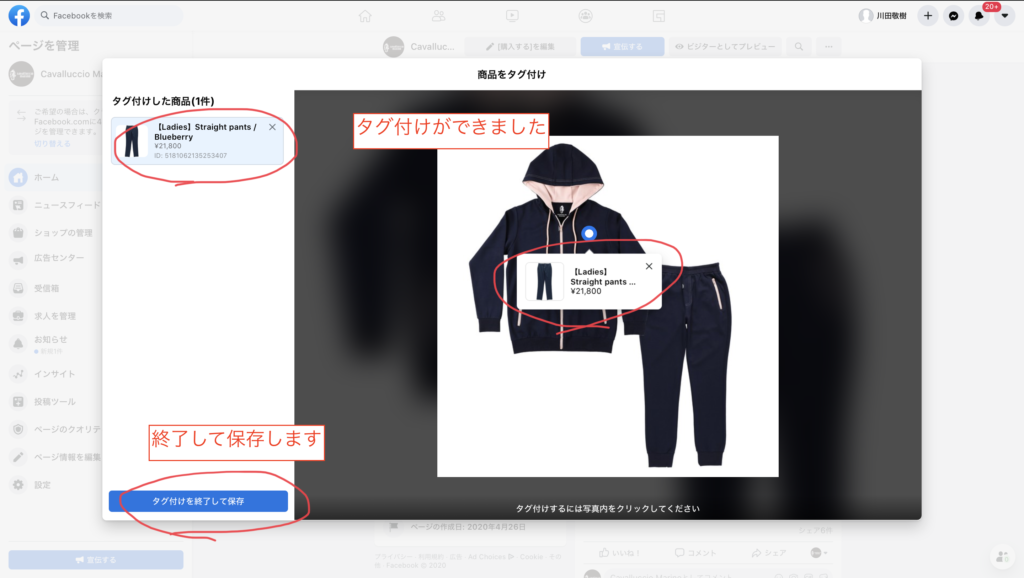
商品タグ付けができましたので「タグ付けを終了して保存」を押すことで商品タグ付けの編集画面を閉じます。これで商品タグ付けの手順は完了です。次は実際にどんな感じに商品タグ付けができているのかを確認してみましょう。
2. 実際に商品タグが付けられたかを確認する
ここまで実際にFacebookの投稿に商品タグを付ける手順を紹介しました。次は実際に商品タグが付けられたかどうかを確認してみます。下図のように商品タグ付けを行った投稿の画像の左下に「クリックして商品を見る」という表示が追加されています。これが表示されていればタグ付けは成功しています。
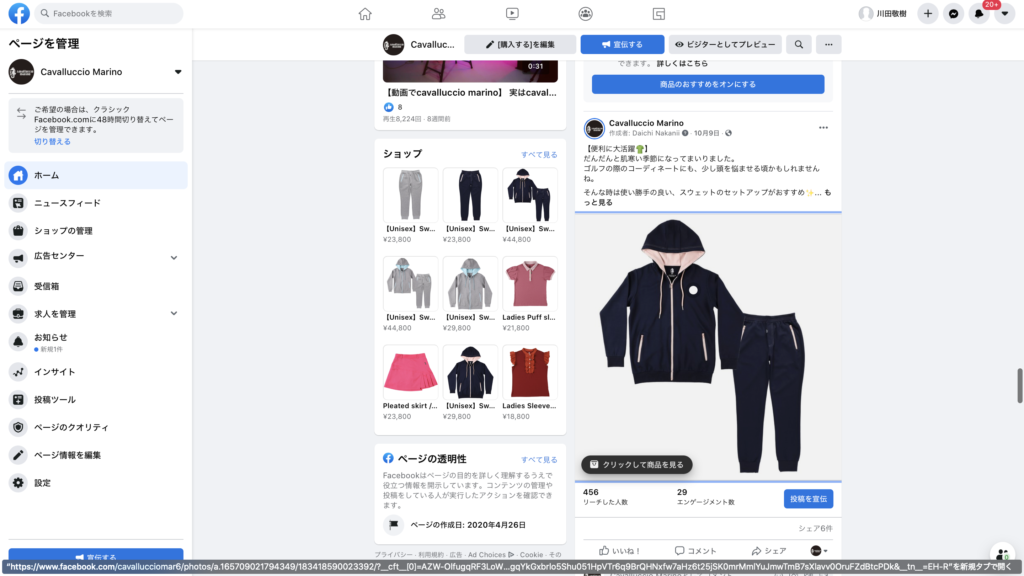
この表示が出ていれば商品タグ付けが成功している証拠ですが、ユーザーにはどのように見えているのでしょうか?
投稿の画像をクリックすると下図のように表示されます。投稿画像内の商品タグをクリックすると価格と商品名が表示されて便利ですね。
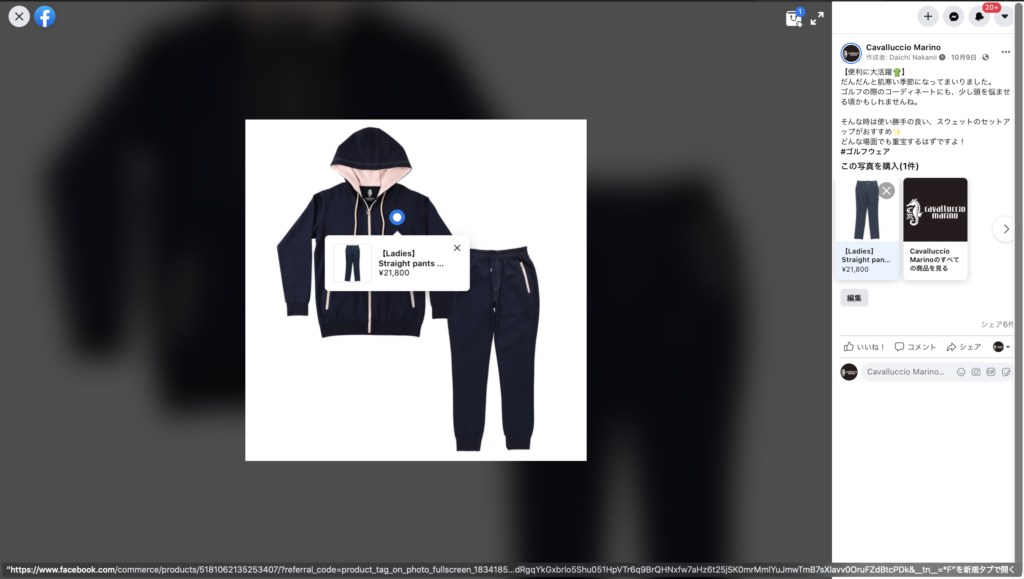
さらに商品タグをクリックすると下図のように商品の紹介画面が表示されます。右下の「Check Out on Website」をクリックすると販売しているショッピングサイトにリンクしているので、ユーザーはそのままお買い物ができてしまうのです。
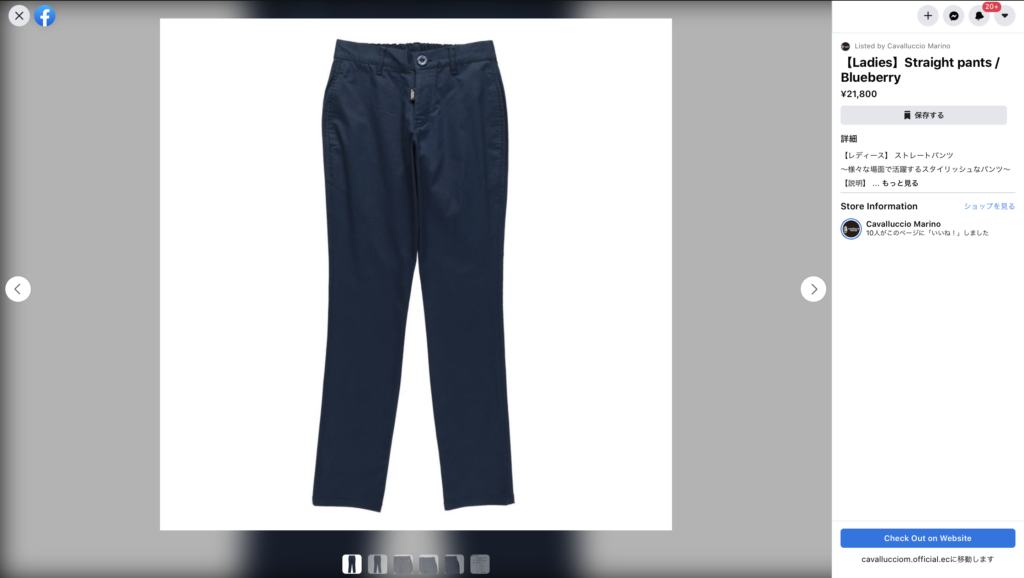
最後に
Facebookの投稿への商品タグを付ける方法、いかがでしたでしょうか?
Facebookで商品を紹介しているページなら必ず実装しておきたい機能ですよね。
ソーシャルアドバイザーズではFacebookの商品タグ付けを行えるようにするための申請代行を¥18,000で行っています。この機能の設定はFacebookカタログやコマースマネージャー、ドメイン認証など様々な設定が必要であり、非常に複雑です。自力で申請を行おうとすればかなりの労力がかかると思います。
Facebookの商品タグ付け機能を使用するには審査があり、審査に通過できないお客様も多数いらっしゃいます。まずはソーシャルアドバイザーズが無料で診断いたしますので、下記のお問い合わせフォームからお気軽にお問い合わせください。
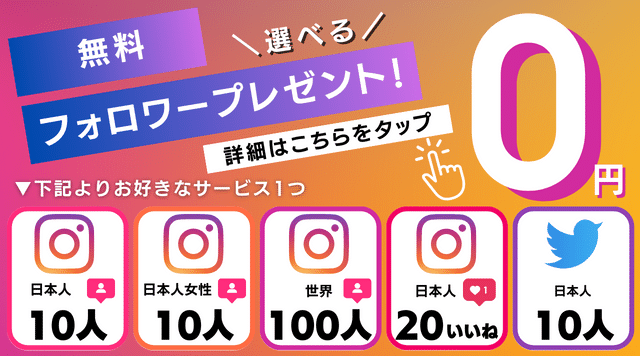
コメント